Volver al Google Chrome clásico no quiere decir, que vayamos a perder todas y cada una de las características entregadas por la firma ni tampoco, que ya no tengamos la posibilidad de disfrutar de las nuevas sorpresas que nos dieron con Gmail.
En realidad, «volver al Google Chrome clásico» representará tener otra vez, a aquella interfaz con la que trabajamos anteriormente. Todas las funciones se mantendrán debido a que no estamos haciendo un «donwgrade» de la aplicación. Para el efecto, no necesitaremos instalar aplicaciones ni extensiones desde «Chrome Store» sino más bien, buscar una pequeña opción dentro de las mismas entrañas de la programación (ajustes internos) de este navegador de Internet.
[quote]Recuerda: Cómo actualizarse a la nueva versión de Google Chrome[/quote]
¿Porque deberíamos volver al Google Chrome clásico?
La respuesta depende de cada persona. Esto quiere decir, que si no estas contento con cada una de las innovaciones visuales presentadas por Google para su navegador de Internet, entonces puedes tratar de retornar el diseño de la interfaz anterior.
Brevemente podríamos mencionar, que uno de los dos elementos visuales más importantes que se puede notar en la nueva versión está, en el icono de la foto de nuestro perfil. El mismo se encuentra hacia el lado derecho de la barra de direcciones (prácticamente, al final de todas las extensiones instaladas). El icono es demasiado pequeño y muchas personas, se acostumbraron a tratar de verlo más grande, lo cual únicamente se consigue, en el Google Chrome clásico.
Por otro lado, las pestañas de navegación así como también el área de búsqueda (la barra de direcciones) tienen una forma redondeada. Esto tiene una similitud bastante grande con lo que vimos recientemente, con la más reciente actualización de Mozilla Firefox. Al respecto, quizá valga la pena que revises el video que propusimos en nuestro canal sobre este navegador de Internet. Si lo actualizas, perderás absolutamente todos los marcadores, el historial de navegación, las contraseñas y cualquier otro elemento. Con el enlace que colocaremos en la parte inferior, podrás recuperar digitalmente a los marcadores de navegación.
[quote]Revisa: Cómo recuperar los marcadores perdidos de Mozilla Firefox[/quote]
Volviendo a nuestro tema principal, sólo necesitamos activar una pequeña opción dentro de la configuración interna para volver al Google Chrome clásico. Sigue los pasos que mencionaremos a continuación para lograr el objetivo planteado:
- Abre al navegador de Google Chrome.
- En la barra de direcciones, escribe lo siguiente: chrome://flags/
- En el espacio de búsqueda escribe «UI layout«
- Aparecerá un único resultado.
- Haz clic en el botón desplegable que se encuentra hacia el lado derecho de esta opción.
- Ahora selecciona «Normal» de las opciones mostradas.
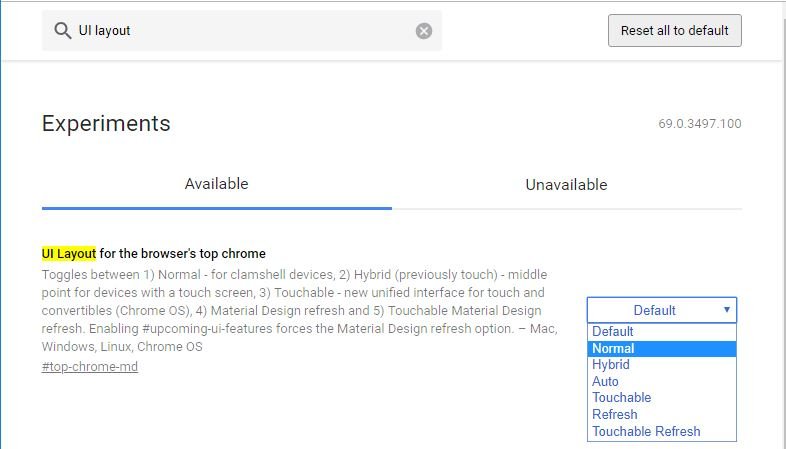
Vale la pena mencionar, que este truco nos ayudará a volver al Google Chrome clásico (su interfaz anterior) moviendo unos cuantos selectores (los que hemos recomendado en los literales anteriores). Si quieres probar algo completamente diferente, tienes la oportunidad de hacerlo en este mismo momento.
Como podrás darte cuenta en la captura que hemos colocado un poco más arriba, las diferentes opciones que se muestran en el botón desplegable no solamente nos ayudarán a volver al Google Chrome clásico sino también, a conseguir otra apariencia diferente. La misma puede adaptarse a cada necesidad según sea, el estilo de trabajo que se lleve a cabo en el PC.




